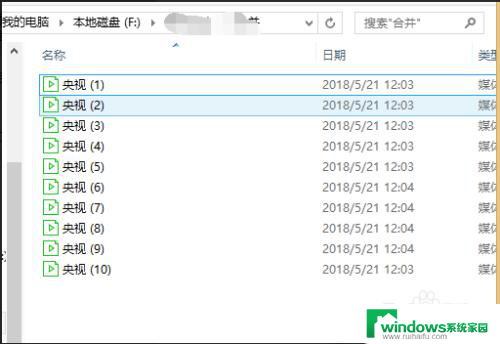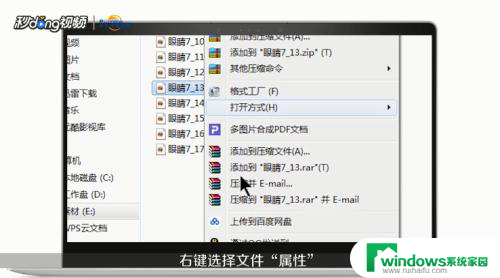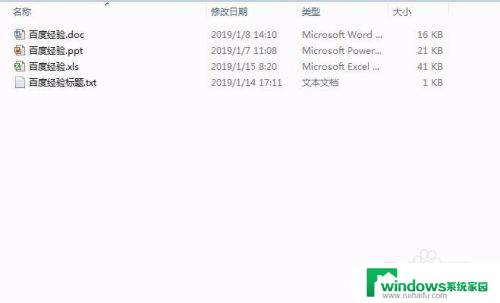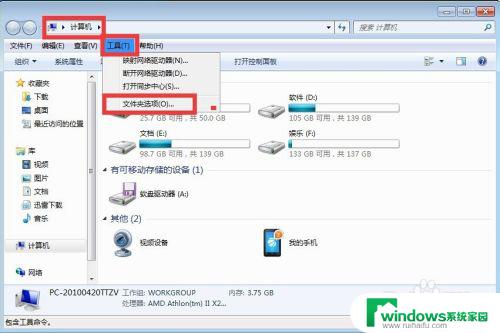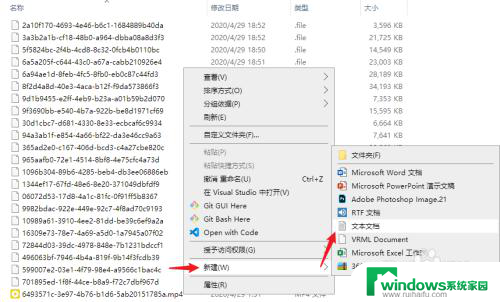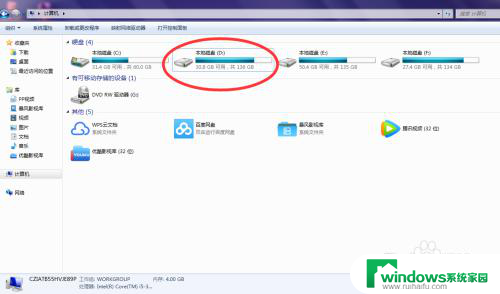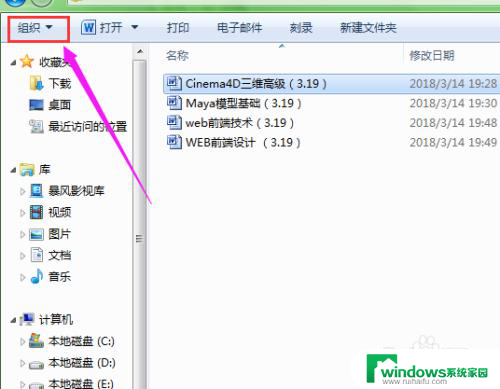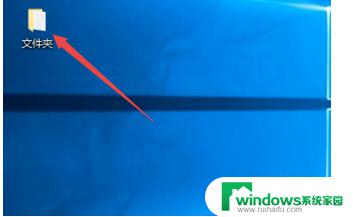怎么一次改多个文件后缀 大量改文件扩展名的操作技巧
怎么一次改多个文件后缀,修改文件后缀名是我们日常电脑操作中常遇到的需求之一,这既可以让我们更好地组织文件,提高工作效率,又可以有助于防止意外操作导致文件无法打开等问题,但当需要批量改变多个文件的扩展名时,手动修改显然会非常繁琐,这时候就需要掌握一些操作技巧来提高效率。本文将分享几种常见的批量修改文件后缀名的方法,方便大家轻松应对这类问题。
具体步骤:
1.新建一个文件夹,把需要改后缀名的文件都移到里面。
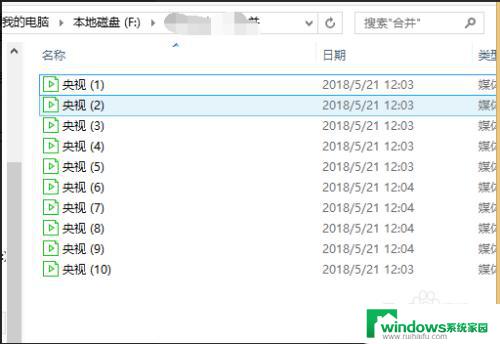
2.我们先看一下文件的后缀名是什么,系统默认的是隐藏的。我们可以从“查看”菜单中找到“文件扩展名”,点击前面的小方框□内勾选,这样就能见到文件的后缀名了。
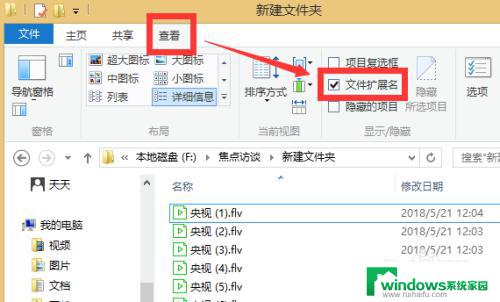
3.我们新建一个txt文本,然后在里面输入ren *.flv *.mp4,这个命令的意思就是把后缀名flv修改成mp4。注意*号前面有一个英文状态下的空格。

4.保存后我们把这个txt后缀名改成bat。
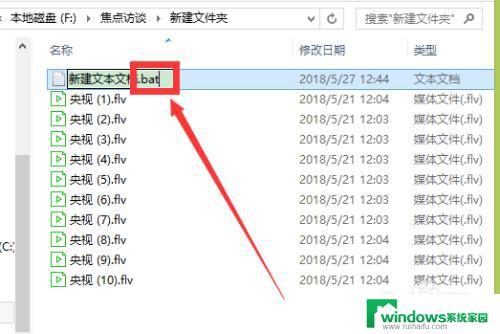
5.在弹出的提示框中点击选择“是”即可。
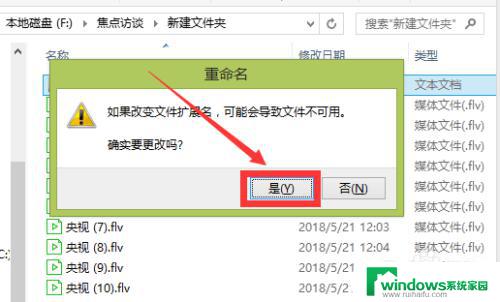
6.然后我们双击运行这个bat文件,就可以见到文件后缀名都已经改成MP4了。
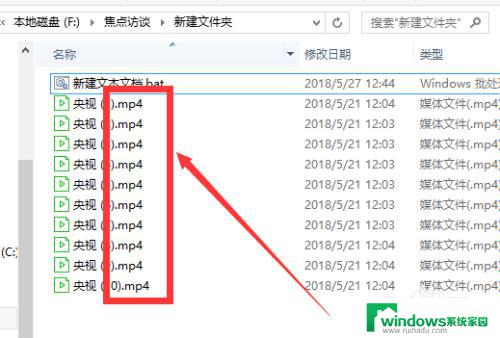
以上就是如何一次性更改多个文件后缀的全部内容,如果您遇到了相同的问题,可以参考本文中介绍的步骤进行修复,希望这篇文章对您有所帮助。